- macOS è il sistema operativo predefinito sui computer Mac ed è diverso da Windows in diversi modi.
- Uno dei componenti chiave di macOS è il Terminale, ma molti utenti hanno segnalato il messaggio di comando apt-get non trovato durante l'utilizzo.
- Hai ulteriori problemi? Se è così, assicurati di visitare fuori Sezione Problemi Mac per maggiori informazioni.
- Se sei un utente Mac, potresti voler controllare il nostro Hub Mac per ulteriori notizie e guide come questa.
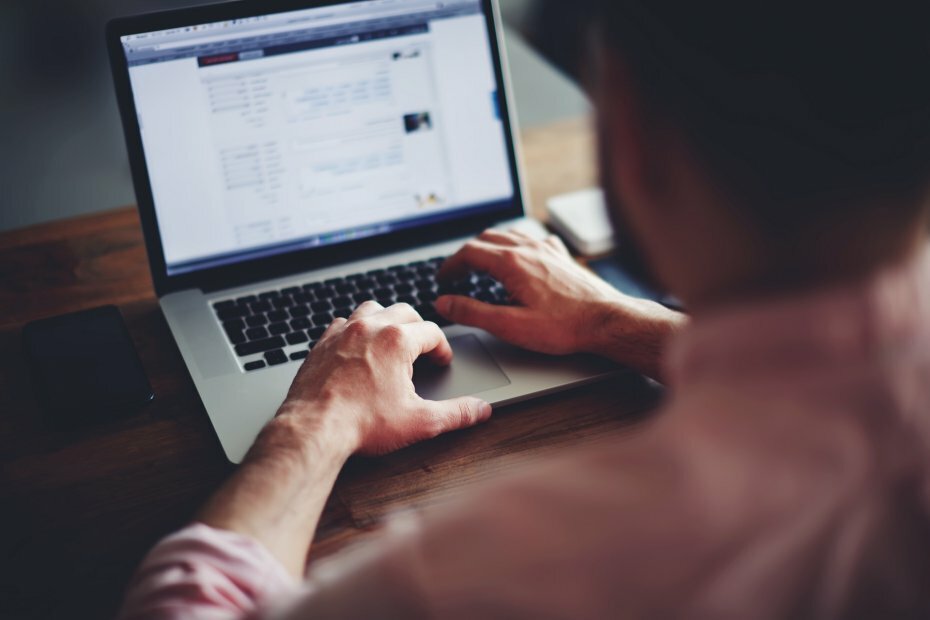
Molti errori e problemi sono causati da un sistema disordinato. Pulirà e ottimizzerà il tuo sistema. Scaricalo ora e rendi il tuo Mac OS più veloce in soli tre semplici passaggi:
- Scarica e installa la lavatrice X9.
- Attendi che avvii una scansione automatica per trovare i problemi di Mac OS.
- Clic Pulito per sbarazzarsi di tutti i possibili problemi.
- Lavatrice X9 è stata scaricata da 0 lettori questo mese
macOS è un sistema operativo popolare, ma essendo un sistema operativo basato su UNIX, macOS fa molto affidamento sul Terminale per determinate funzioni.
Parlando della riga di comando, molti utenti hanno segnalato comando apt-get non trovato durante l'utilizzo del terminale e nell'articolo di oggi proveremo a risolverlo.
Come posso correggere il messaggio apt-get not found su macOS?
1. Usa invece Homebrew
- Aperto Finder e vai al Utilità Ora avvia il terminale da li.
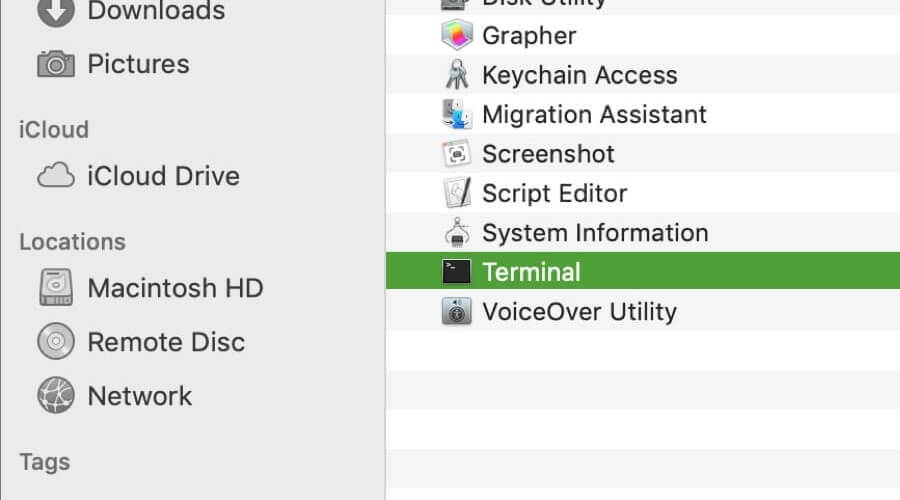
- Esegui i seguenti comandi:
- xcode-select –install
- Dopo che il comando è stato eseguito correttamente, esegui questo comando:
- ruby -e “$(curl -fsSL https://raw.githubusercontent.com/Homebrew/install/master/install)”
- Al termine dell'installazione, utilizzare il use brew install nome_pacchetto comando per installare il software desiderato.
Il comando apt-get è progettato per funzionare con i sistemi operativi Linux, in particolare Debian, e non funziona in macOS. In alternativa, è necessario utilizzare il preparare comando invece.
Il comando Brew non è disponibile immediatamente, ma dopo aver installato i componenti sopra, dovrebbe iniziare a funzionare sul tuo macOS. Funziona come alternativa ad apt-get e dovrebbe funzionare con tutti i suoi pacchetti.
2. Usa MacPort
- Aperto App Store dal molo.
- Individuare Xcode nell'App Store e installarlo.
- Avvia l'applicazione e accetta i Termini di servizio.
- Inizio terminale.
- Esegui il seguente comando:
- xcode-select –install
- Vai al Sito Web MacPorts e scarica la versione per il tuo sistema operativo.

- Una volta installato MacPorts, riavvia il Terminale ed esegui il seguente comando:
- sudo port selfupdate
- Dopo averlo fatto, puoi installare i pacchetti usando il sudo port install nome_pacchetto
Comando apt-get non trovato viene visualizzato il messaggio perché il comando apt-get non esiste su macOS, ma dovresti essere in grado di aggirare questa limitazione utilizzando una delle nostre soluzioni.
Scopri di più su macOS
- Posso usare apt get su Mac?
No, macOS non supporta il comando apt-get. Invece, puoi usare Homebrew o MacPorts per ottenere gli stessi risultati.
- Qual è l'equivalente di APT su Mac?
L'equivalente di apt-get su Mac sono i comandi brew install o sudo port install.
- Cosa è possibile ottenere su Mac?
Apt-get è un comando che puoi utilizzare in Terminale per installare pacchetti software. Questo comando è disponibile su Linux, ma Mac ha le sue alternative.
- Homebrew è sicuro?
Sì, Homebrew è perfettamente sicuro da usare. Si consiglia di fare attenzione quando si utilizza questo strumento e installare solo i pacchetti di cui si ha fiducia.

Hai ancora problemi con il tuo Mac OS?
Risolvili con questo strumento:
- Scarica e installa ora Lavatrice X9 dal sito ufficiale
- Attendi l'avvio di una scansione automatica e individua i problemi.
- Clic Pulito per iniziare a ottimizzare il tuo Mac OS per un'esperienza migliore.
Restoro è stato scaricato da 0 lettori questo mese
Domande frequenti
No, macOS non supporta il comando apt-get. Invece, puoi usare Homebrew o MacPorts per ottenere gli stessi risultati.
L'equivalente di apt-get su Mac sono i comandi brew install o sudo port install.
Apt-get è un comando che puoi utilizzare in Terminale per installare pacchetti software. Questo comando è disponibile su Linux, ma Mac ha le sue alternative.
Sì, Homebrew è perfettamente sicuro da usare. Si consiglia di fare attenzione quando si utilizza questo strumento e installare solo i pacchetti di cui si ha fiducia.
No, macOS non supporta il comando apt-get. Invece, puoi usare Homebrew o MacPorts per ottenere gli stessi risultati.
L'equivalente di apt-get su Mac sono i comandi brew install o sudo port install.
Apt-get è un comando che puoi utilizzare in Terminale per installare pacchetti software. Questo comando è disponibile su Linux, ma Mac ha le sue alternative.
Sì, Homebrew è perfettamente sicuro da usare. Si consiglia di fare attenzione quando si utilizza questo strumento e installare solo i pacchetti di cui si ha fiducia.


